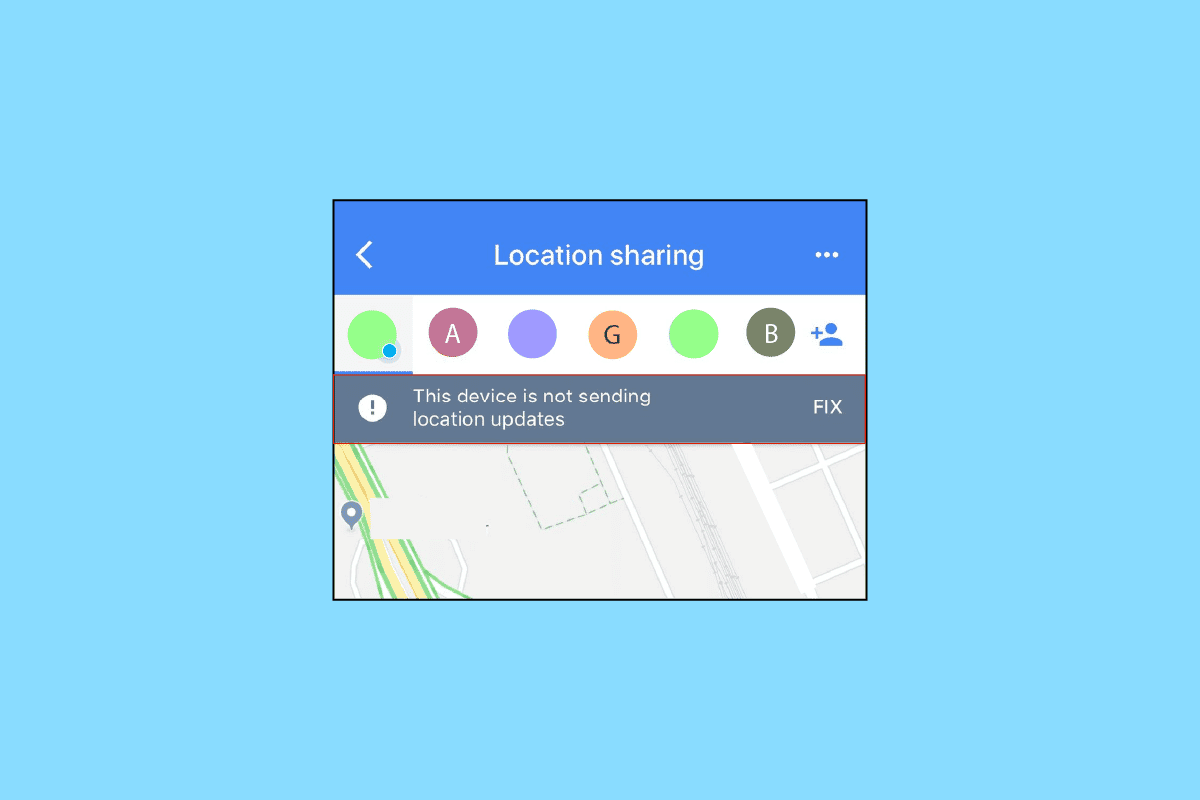
Tính năng bản đồ goggle được phát hành lần đầu tiên vào năm 2008 cho Android. Ứng dụng này đã trở thành một phần chính trong thư viện ứng dụng của hầu hết mọi người. Goggle Maps cho phép người dùng iOS và Android tìm tuyến đường tốt nhất cho hành trình của họ bằng cách đi bộ, đi xe đạp, xe lửa, xe buýt và ô tô, chúng đã trở nên thiết yếu trong du lịch hiện đại. Một tính năng khác mà Google đã ra mắt được yêu cầu nhiều nhất cũng là tính năng chia sẻ vị trí. Tính năng này được phát hành vào năm 2017 và cho phép người dùng chia sẻ vị trí chính xác của họ trong thời gian thực trên bản đồ được đánh dấu bằng ghim trong bong bóng. Người dùng có thể chia sẻ vị trí của mình bao lâu tùy thích, tùy chọn thời gian là từ 15 phút đến vô thời hạn. Nhờ bản đồ của Google, người dùng có tùy chọn chỉ chia sẻ vị trí của mình với những người được chọn để giữ an toàn khi đi du lịch và làm cho cuộc họp dễ dàng hơn nhiều. Trong bài viết này, chúng tôi sẽ cố gắng giải quyết vấn đề vị trí bản đồ Google không cập nhật bằng cách đề xuất một số cách nhanh chóng.
Cách khắc phục sự cố chia sẻ vị trí Google Maps mà không cần cập nhật
Bạn có thể thắc mắc tại sao Google Maps không cập nhật vị trí của bạn khi đang lái xe hoặc tính năng chia sẻ vị trí trên Google Maps không làm mới được. Có thể có nhiều lý do. Ở đây chúng tôi sẽ đề cập đến một số cách nhanh chóng để bạn có thể giải quyết tất cả các vấn đề phát sinh khi sử dụng Goggle Map.
Lưu ý: Vì điện thoại thông minh Android không có cùng cài đặt và các cài đặt này khác nhau giữa các nhãn hiệu, nên các bước được liệt kê bên dưới có thể khác một chút giữa các thiết bị. Chúng tôi đã chỉ ra các bước tiếp theo từ điện thoại thông minh Honor Play.
Phương pháp 1: Khắc phục sự cố kết nối mạng
Trước hết, bạn cần đảm bảo rằng mình có kết nối internet hoặc dữ liệu ổn định. Bản đồ Goggle sẽ không thể tải nếu bạn có kết nối internet kém. Hãy nhớ tắt kết nối internet của bạn và sau đó khởi động lại điện thoại của bạn. Bật lại kết nối internet của bạn và xem độ chính xác của dịch vụ định vị có được cải thiện hay không. Ngoài ra còn có tùy chọn Google Maps ngoại tuyến, chỉ cần tải xuống. Bạn cần tải xuống khi kết nối internet, nhưng bạn có thể sử dụng phiên bản ngoại tuyến khi không trực tuyến. Hãy xem bài viết của chúng tôi về hướng dẫn khắc phục sự cố điện thoại thông minh tốt nhất để khắc phục sự cố kết nối internet.
 Hình ảnh được cung cấp bởi Dariusz Staniszewski từ Pixabay
Hình ảnh được cung cấp bởi Dariusz Staniszewski từ Pixabay
Phương pháp 2: Chỉ cần khởi động lại thiết bị của bạn
Nếu có bất kỳ sự cố kỹ thuật nào phát sinh, hãy luôn lưu lại để khởi động lại thiết bị của bạn. Khởi động lại thiết bị của bạn sẽ làm trống RAM, khởi động lại các quy trình và cũng xóa các tệp tạm thời. Giải pháp đơn giản này đã giúp nhiều người dùng thoát khỏi sự cố trên thiết bị của họ. Nếu vấn đề vẫn không được giải quyết, bạn có thể đi theo cách khác, có thể nó sẽ khắc phục vấn đề của bạn. Thực hiện theo bài viết của chúng tôi về cách khởi động lại hoặc khởi động lại điện thoại Android của bạn.
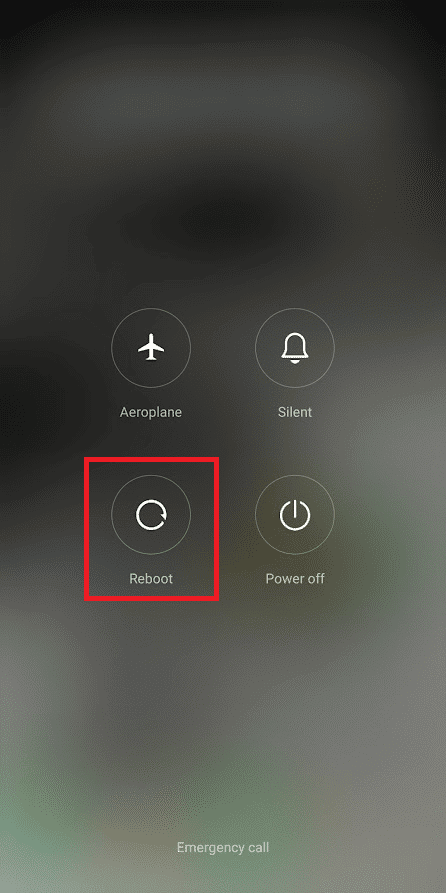
Phương pháp 3: Cập nhật Google Maps
Phiên bản lỗi thời của ứng dụng cũng có thể khiến vị trí trong Google Maps không cập nhật. Các tính năng bị thiếu do phiên bản lỗi thời thường gây ra các vấn đề về hiệu suất. Do đó, bạn nên đảm bảo rằng mình có phiên bản cập nhật của ứng dụng để không gặp phải những sự cố như vậy. Để cập nhật ứng dụng nhằm khắc phục sự cố vị trí Google không cập nhật, hãy làm như sau:
1. Mở Cửa hàng Play trên điện thoại Android của bạn.
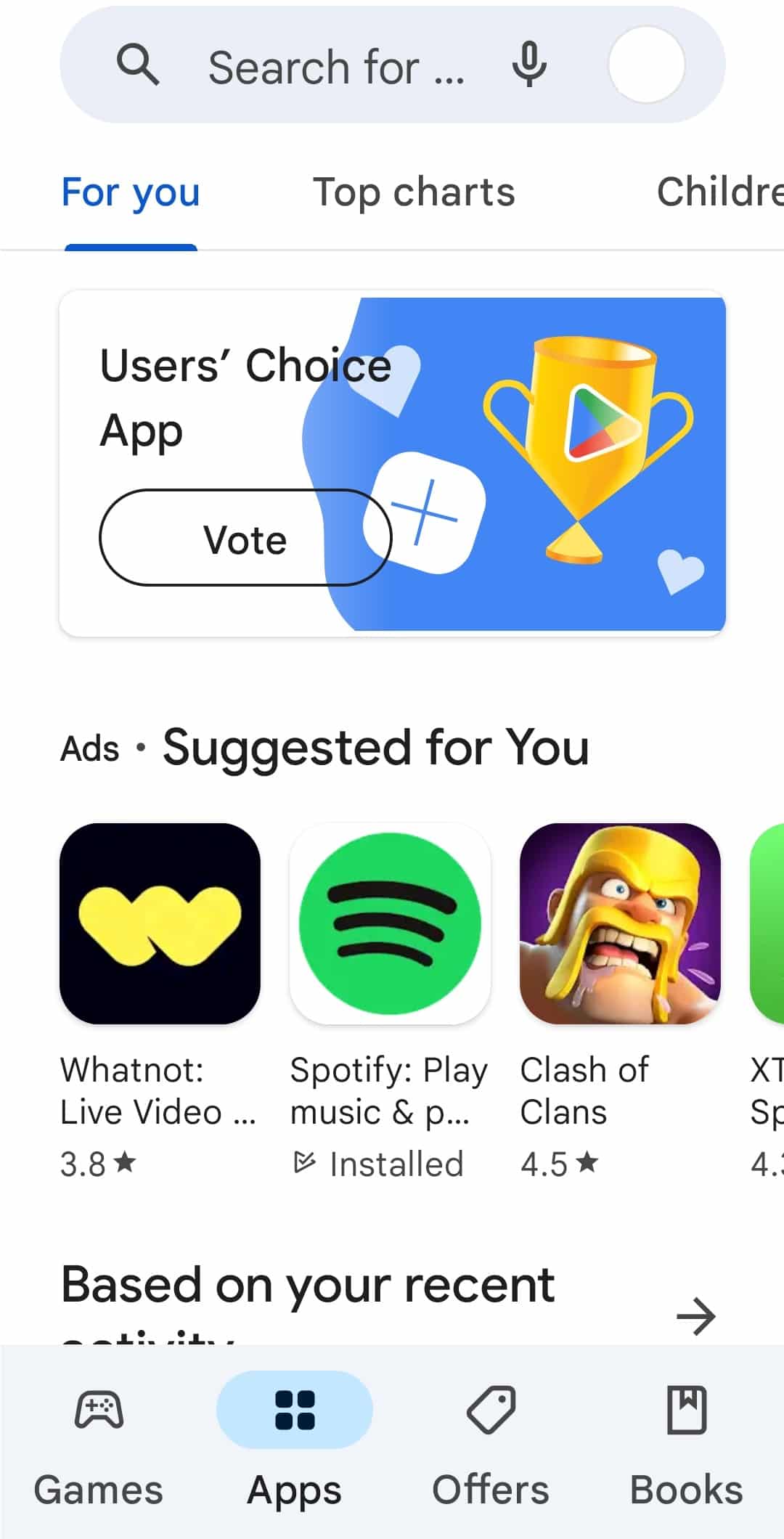
2. Nhập Google Maps. Nếu bạn có phiên bản ứng dụng cũ hơn, tùy chọn cập nhật sẽ xuất hiện.
3. Chạm vào Cập nhật.
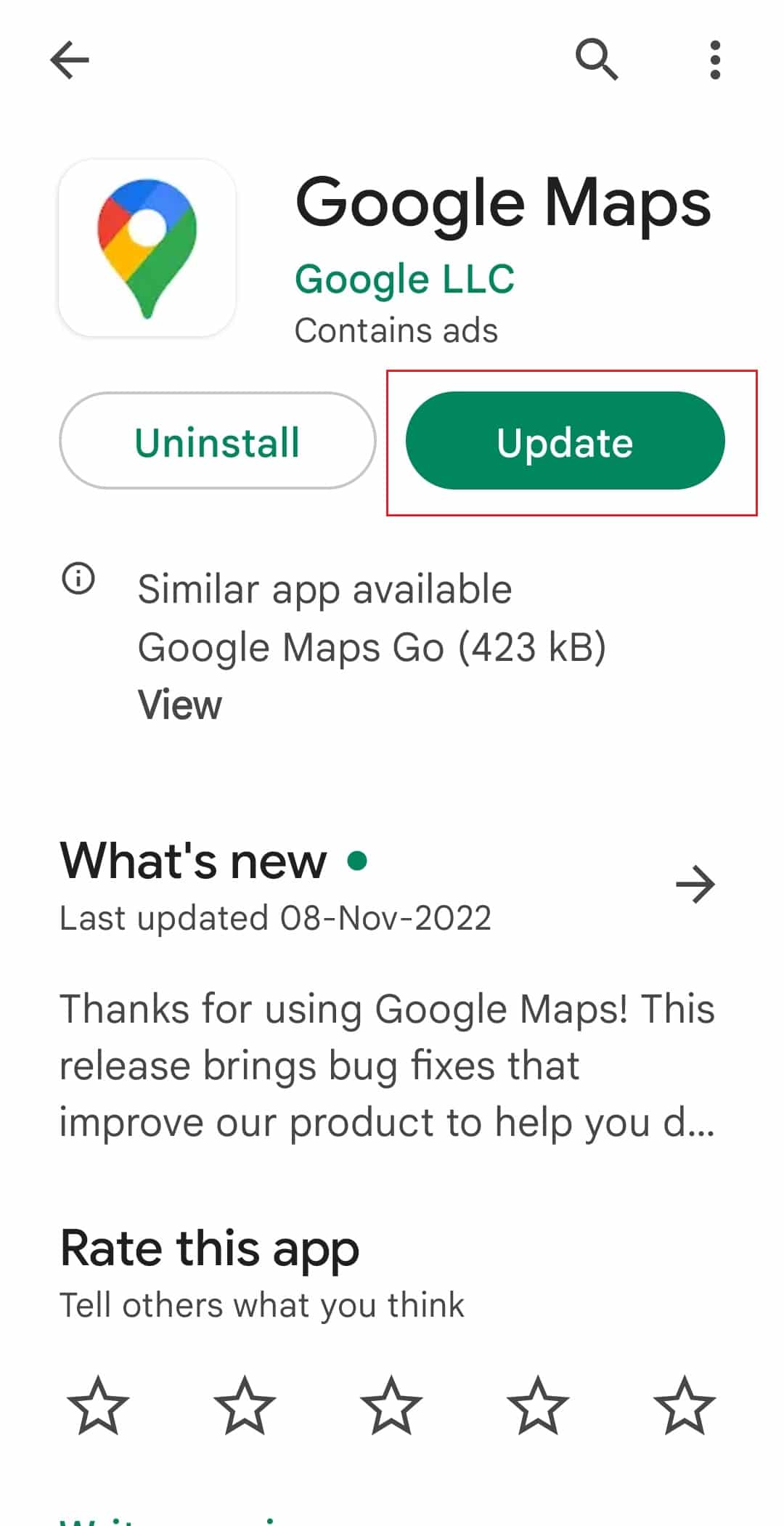
4. Khi cập nhật hoàn tất, chạm vào Mở trên cùng một màn hình.
Google Map bây giờ phải chạy nhanh hơn và hiệu quả hơn.
Phương pháp 4: Cho phép quyền vị trí
Nó luôn luôn tốt để trang trải những điều cơ bản. Đôi khi cài đặt điện thoại của bạn có thể ngăn Goggle Maps tải xuống vị trí hiện tại của bạn. Vì vậy, hãy đảm bảo rằng bạn cho phép Google Maps sử dụng vị trí hiện tại của mình. Dưới đây là các bước bạn có thể sử dụng để bật quyền truy cập vị trí để khắc phục lỗi Google Maps không cập nhật vị trí khi đang lái xe.
1. Mở ứng dụng Cài đặt trên thiết bị Android của bạn.
2. Nhấp vào Cài đặt ứng dụng.
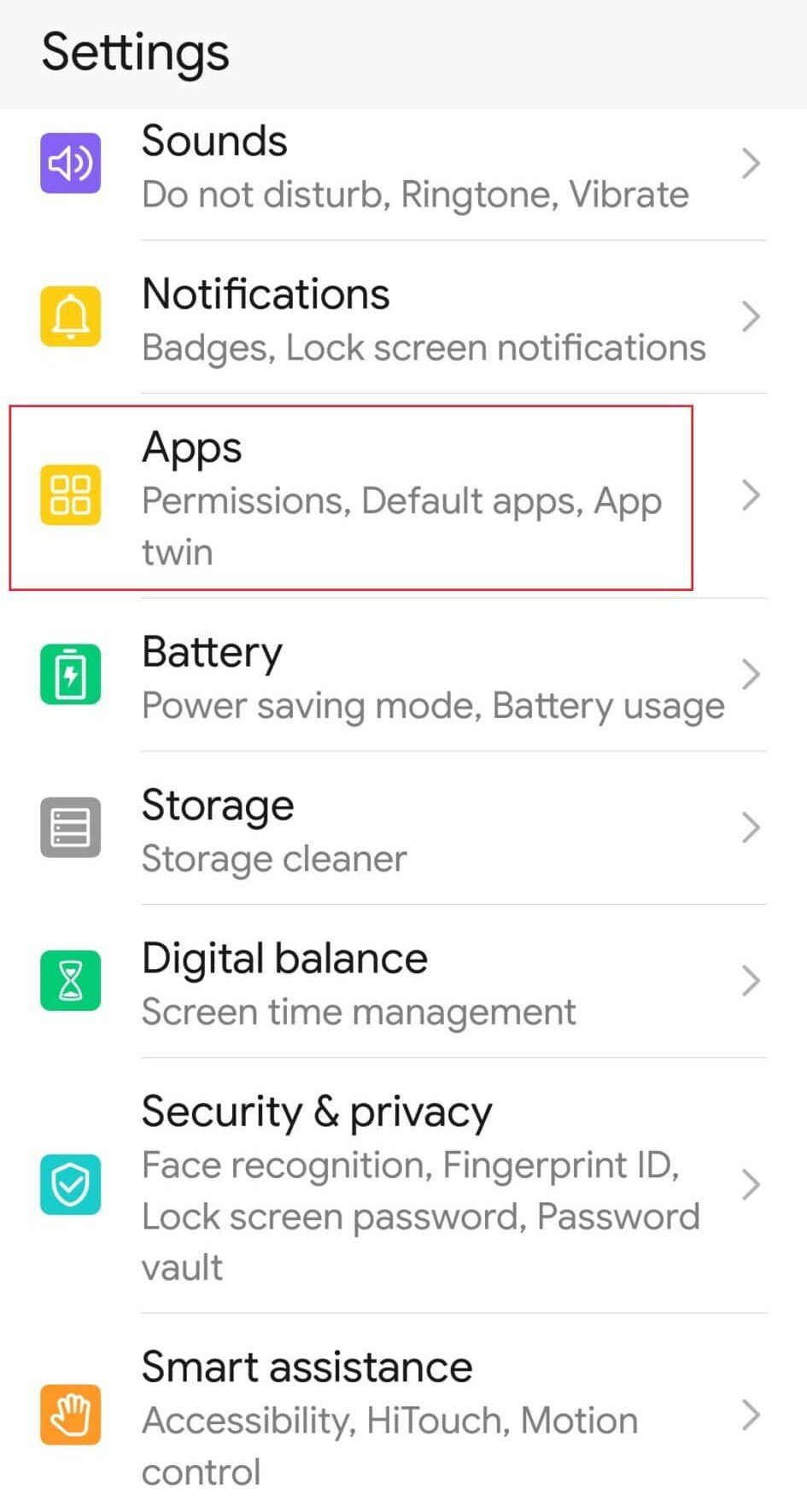
3. Tại đây, hãy chuyển đến danh sách các ứng dụng được cài đặt trên thiết bị của bạn.
4. mở bản đồ Google Thông tin ứng dụng.
5. Tại đây, nhấn vào cài đặt Quyền.
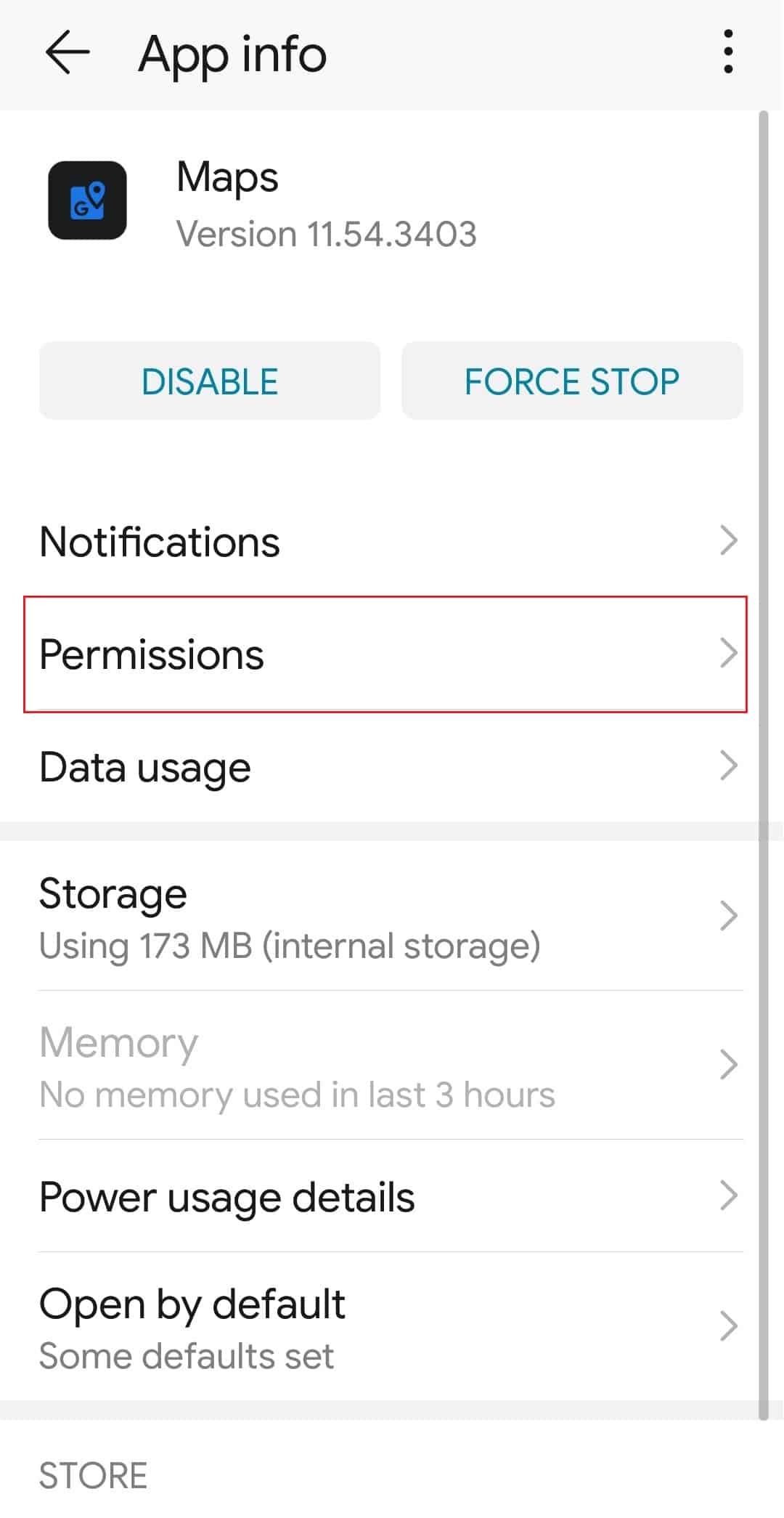
6. Sau đó, bật Quyền vị trí để cho phép Google Maps truy cập vị trí của bạn.
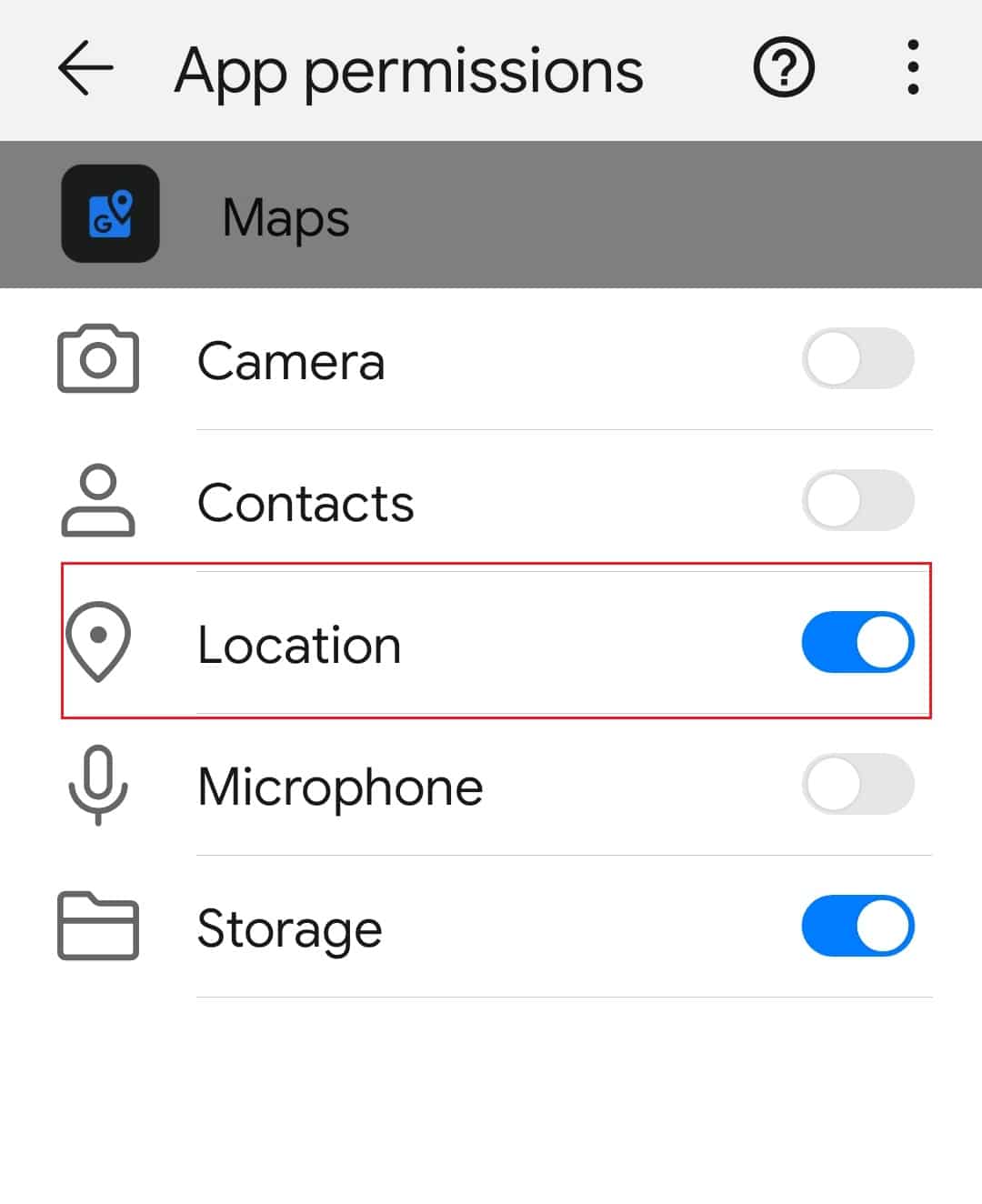
Phương pháp 5: Cài đặt ngày giờ chính xác
Mặc dù việc kiểm tra có vẻ không đáng kể, nhưng nếu ngày và giờ được đặt chính xác, nó sẽ rất quan trọng khi nói đến GPS vì nó được đưa vào các phép tính xác định vị trí của bạn. Để đảm bảo an toàn, chỉ cần đặt ngày và giờ thành tự động. Thực hiện theo các bước bên dưới để khắc phục sự cố vị trí Google Maps không cập nhật:
1. Khởi chạy ứng dụng Cài đặt trên thiết bị của bạn.
2. Tìm kiếm và chọn một tùy chọn ngày và giờ.
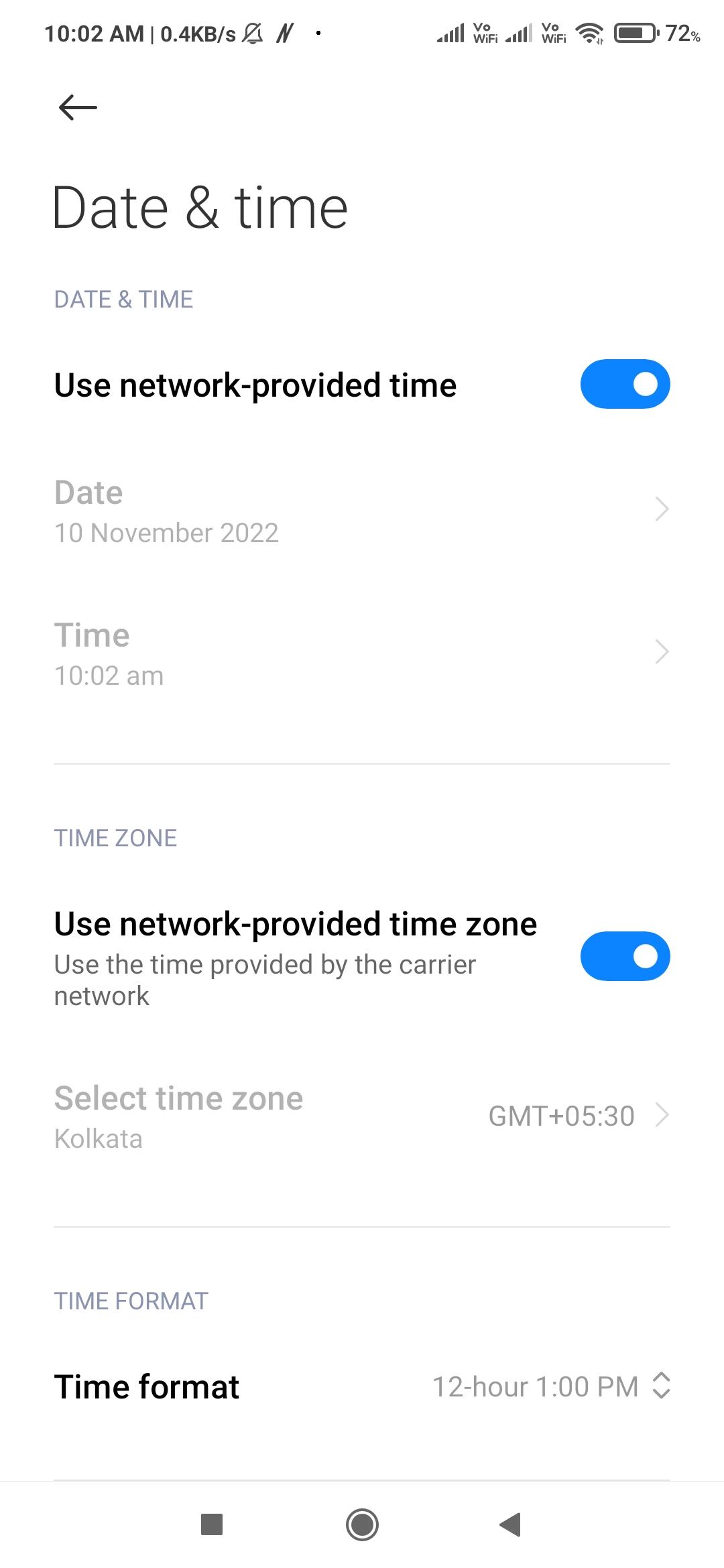
3. Bây giờ hãy nhấn vào ngày giờ tự động và múi giờ tự động.
Phương pháp 6: Chỉ tắt Wi-Fi
Nếu bạn gặp sự cố Google Maps không cập nhật dữ liệu Bản đồ, thì bạn có thể đã bật Chỉ Wi-Fi trong ứng dụng. Khi bạn bật tùy chọn này, Bản đồ sẽ chỉ tải xuống thông tin mới khi bạn kết nối với mạng Wi-Fi. Khi bạn sử dụng dữ liệu di động, sẽ không có gì được cập nhật. Dưới đây là các bước bạn có thể thực hiện để khắc phục lỗi Google Maps không cập nhật vị trí khi đang lái xe.
1. Mở Google Maps trên điện thoại Android của bạn.
2. Chọn Cài đặt từ ảnh hồ sơ của bạn ở góc trên bên phải.
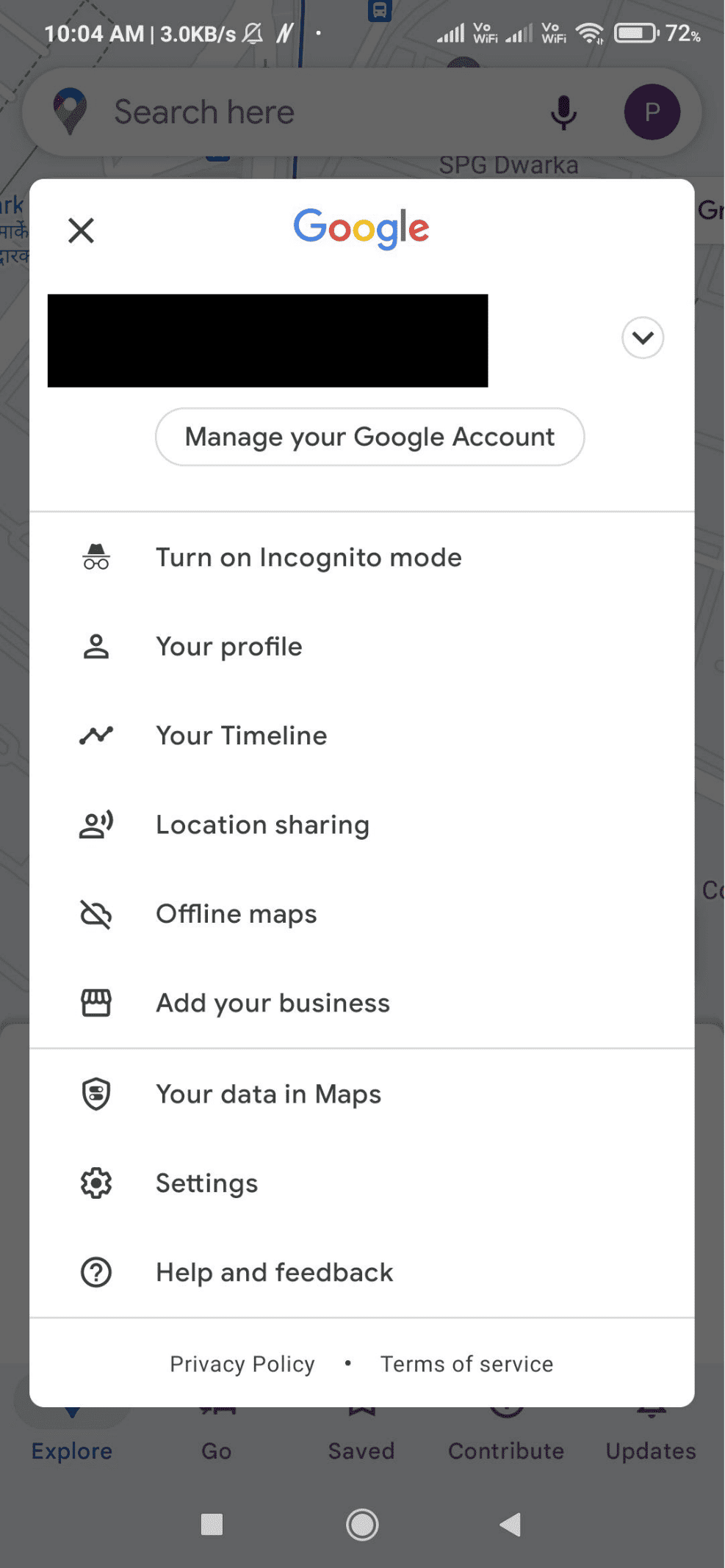
3. Chỉ tắt Wi-Fi trong menu Cài đặt.
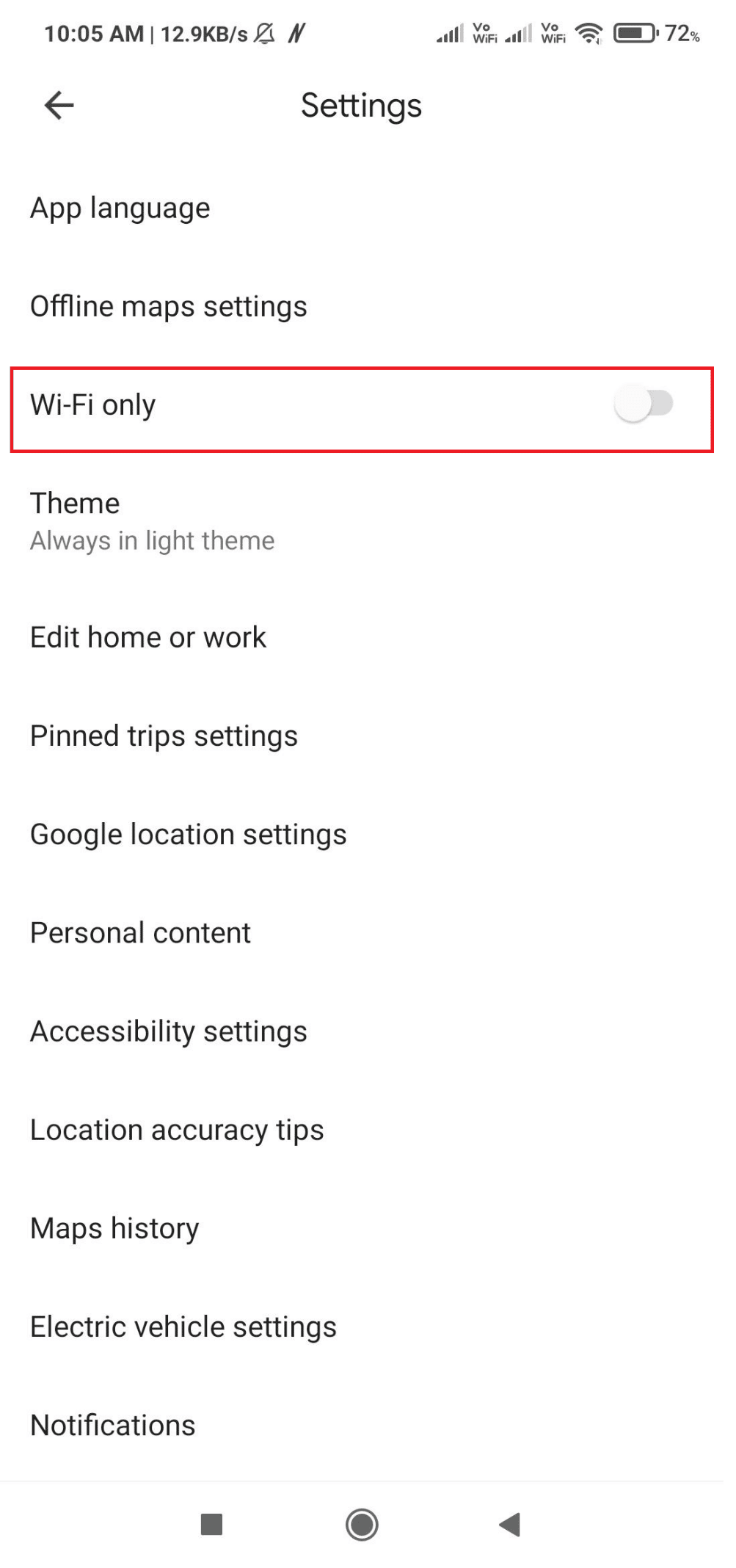
4. Quay lại màn hình Bản đồ chính sau khi đóng Cài đặt.
Phương pháp 7: Hiệu chỉnh Google Maps
Trên Google Maps, vị trí của bạn được đánh dấu bằng dấu chấm màu xanh lam. Nếu tia của dấu chấm này quá rộng, Bản đồ có thể gặp khó khăn trong việc xác định vị trí của bạn. Để giải quyết vấn đề này, hãy hiệu chỉnh lại ứng dụng Google Maps trên điện thoại của bạn. Bạn có thể đạt được điều này bằng cách làm như sau:
1. Trên thiết bị Android của bạn, khởi chạy ứng dụng Google Maps.
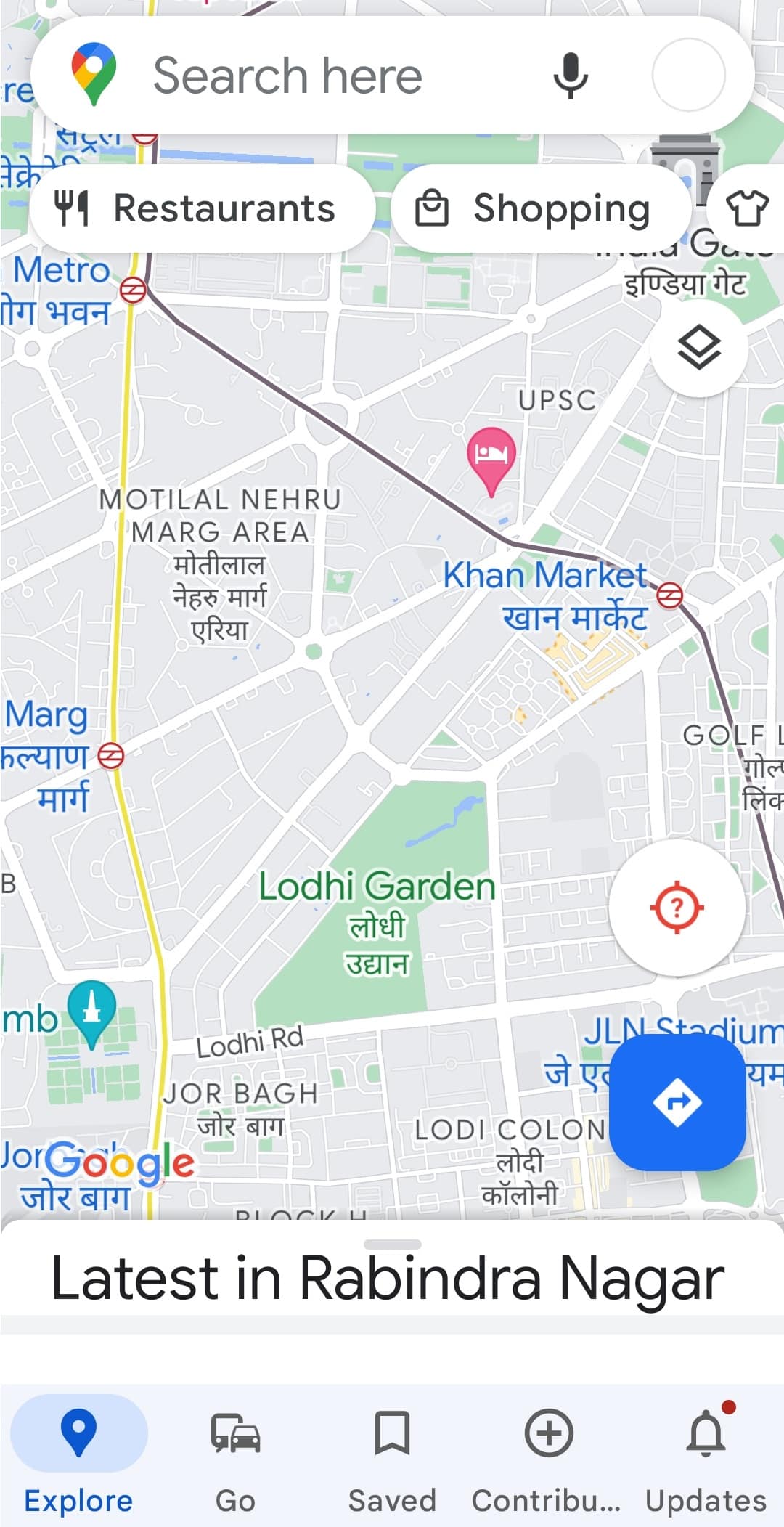
2. Di chuyển điện thoại về phía số tám. Lặp lại nhiều lần.
Phương pháp 8: Xóa bộ nhớ cache của ứng dụng
Vị trí Google Map cũng có thể xảy ra do bộ đệm. Nếu bạn chưa xóa bộ nhớ cache của Google Maps trong một thời gian dài, thì quá nhiều bộ nhớ cache cũng có thể gây ra sự cố vị trí của Google. Làm sạch nó không phức tạp. Bạn có thể làm theo các bước được liệt kê bên dưới để ngăn Chia sẻ vị trí của Google Maps cập nhật bằng cách xóa bộ nhớ đệm:
1. Truy cập ứng dụng Cài đặt trên điện thoại thông minh của bạn.
2. Nhấn vào Cài đặt ứng dụng.
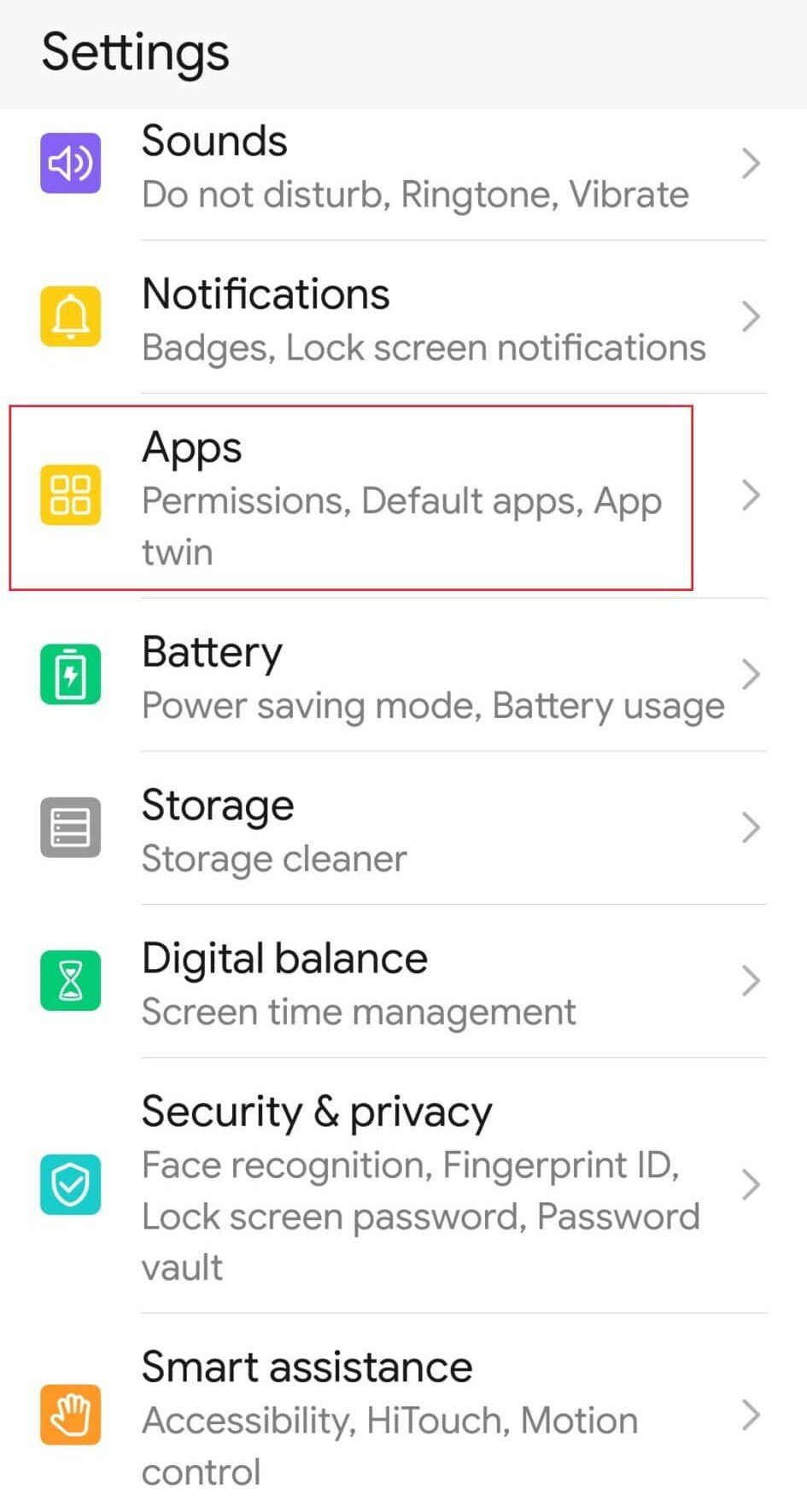
3. Tìm và nhấn vào Bản đồ.
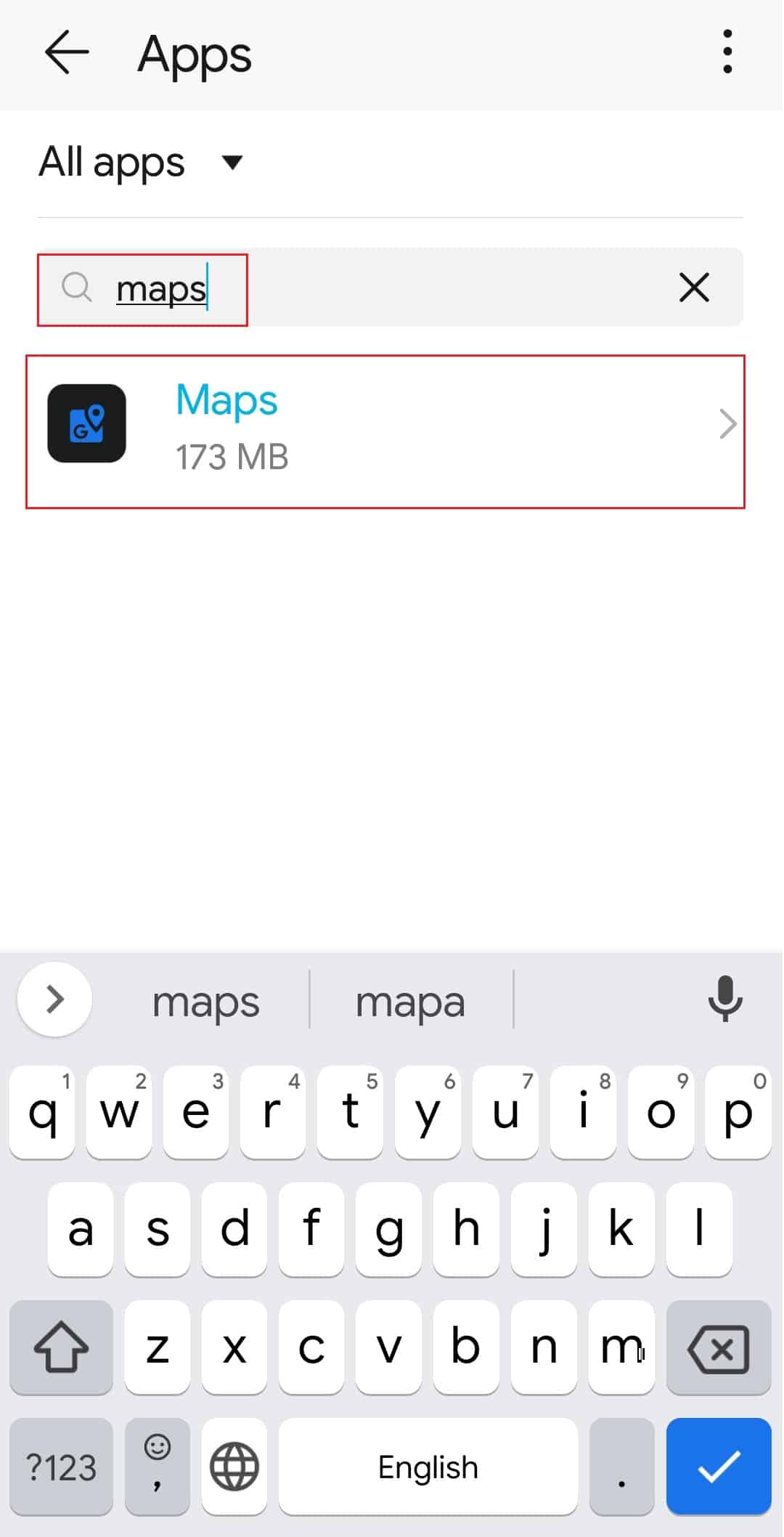
4. Chạm vào Cài đặt bộ nhớ như được hiển thị.
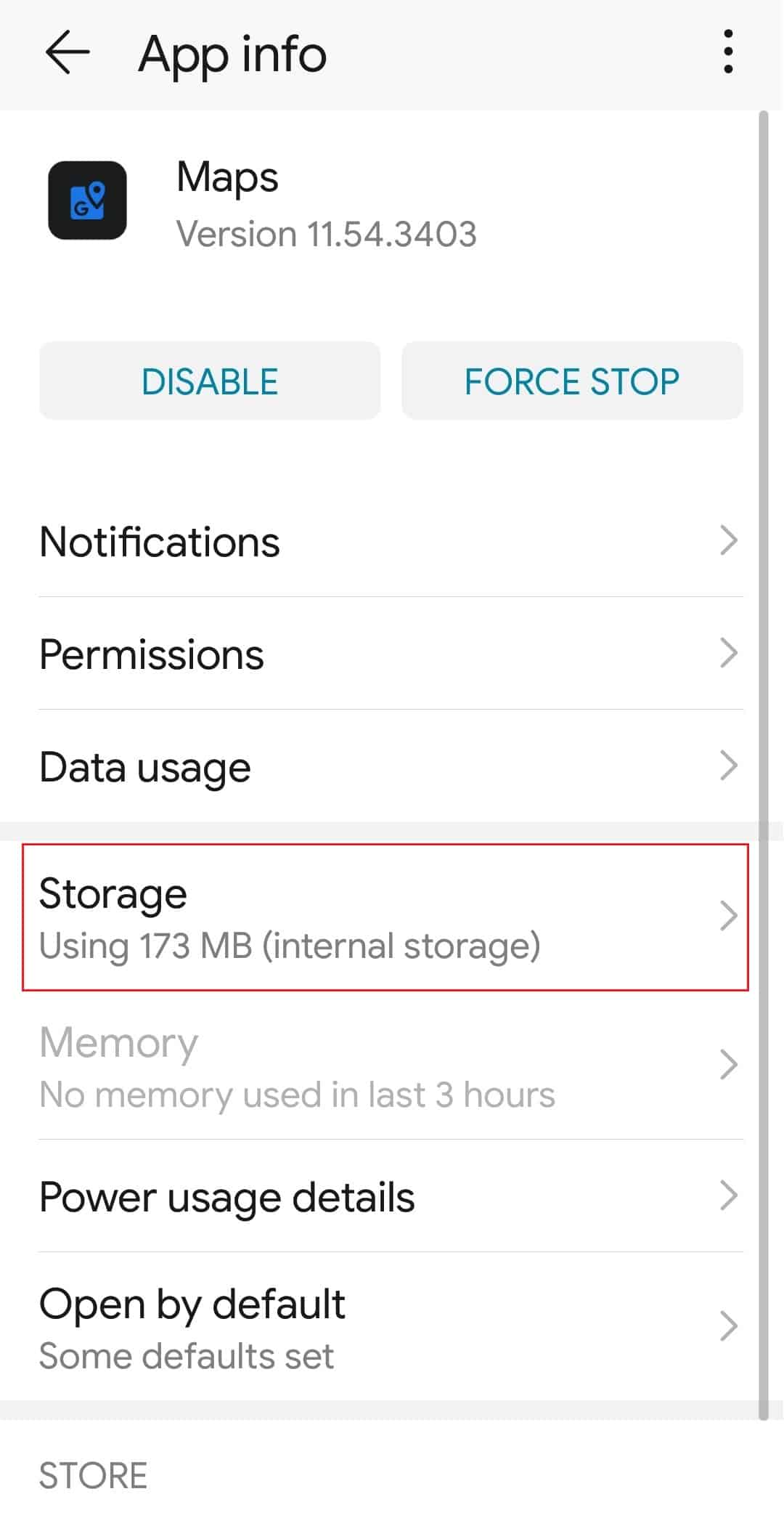
5. Cuối cùng nhấn XÓA BỘ NHỚ.
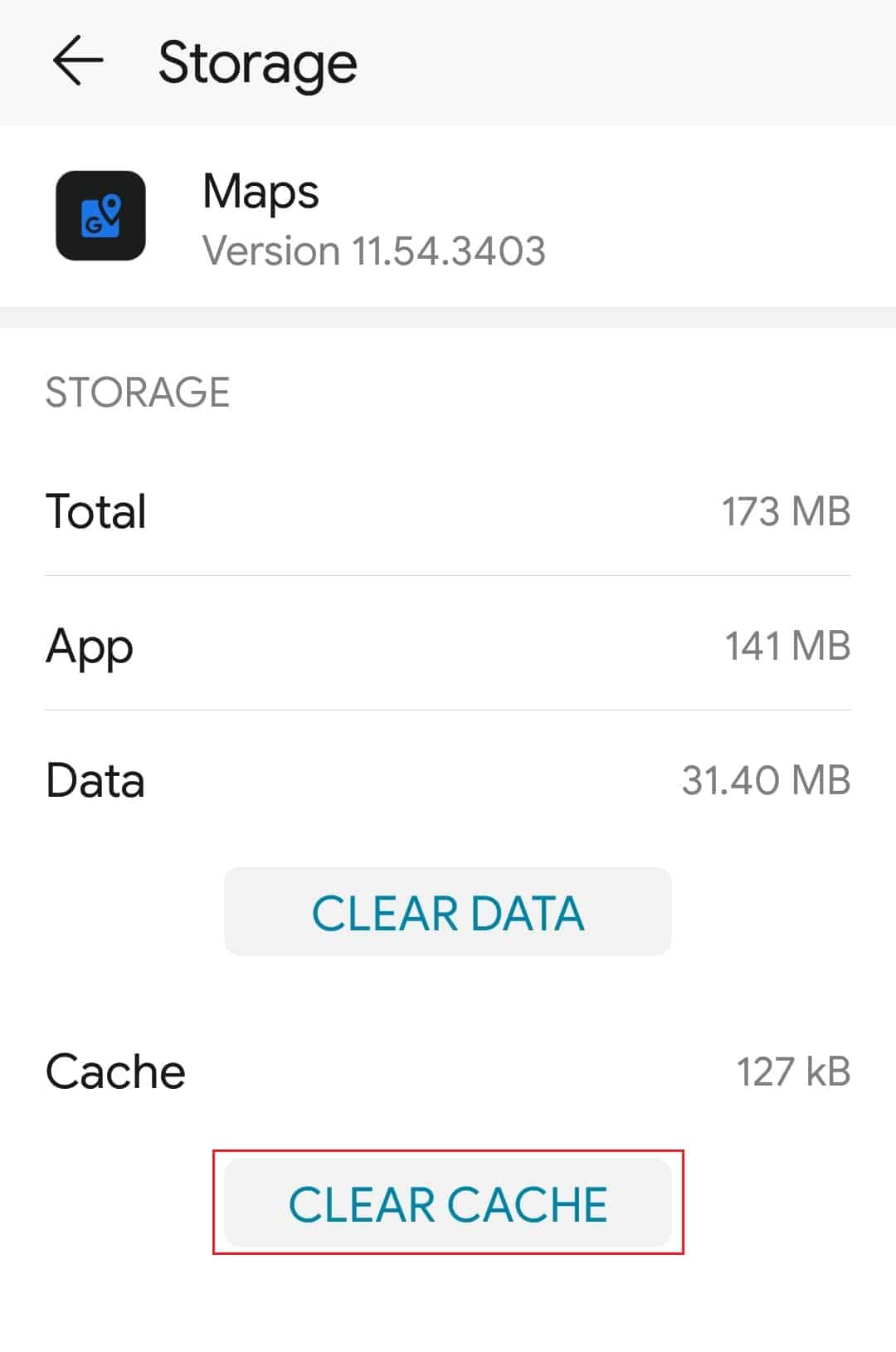
Phương pháp 9: Xóa dữ liệu cục bộ
Điều tiếp theo bạn có thể thử là xóa dữ liệu cục bộ khỏi Google Maps. Làm như vậy sẽ đặt lại ứng dụng đó để ứng dụng có thể tự tải lại. Bạn không phải lo lắng về dữ liệu của mình vì mọi thứ trong Google Pug đều được thực hiện trực tuyến. Bản đồ ngoại tuyến đã tải xuống là ngoại lệ rõ ràng. Sau khi xóa dữ liệu khỏi ứng dụng, hãy mở lại và thử chia sẻ vị trí của bạn. Dưới đây là các bước bạn có thể làm theo để xóa dữ liệu cục bộ:
1. Chuyển đến cài đặt Bộ nhớ Google Maps như được hiển thị trong phương pháp 8.
2. Nhấn XÓA DỮ LIỆU

3. Cuối cùng, khởi động lại thiết bị của bạn, mở Google Maps và kiểm tra các cải tiến.
Cách 10: Cài đặt lại ứng dụng Google Maps
Nếu bạn vẫn gặp phải tình trạng Google Maps không cập nhật vị trí khi lái xe hoặc tính năng chia sẻ vị trí Google Maps không làm mới được thì bạn cần gỡ cài đặt và cài đặt lại ứng dụng. Thực hiện theo các bước được liệt kê bên dưới để cài đặt lại ứng dụng từ Cửa hàng Google Play nhằm giải quyết sự cố.
1. Mở Cửa hàng Google Play trên điện thoại thông minh của bạn.
2. Nhấn vào biểu tượng Hồ sơ.
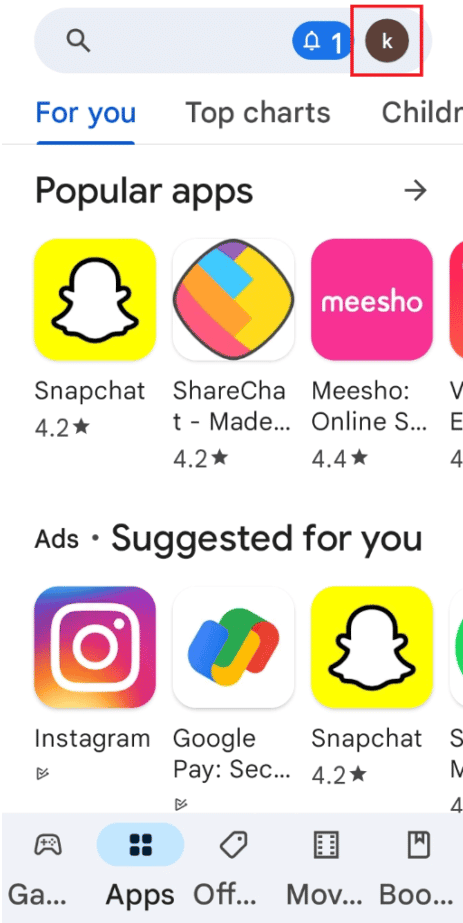
3. Sau đó chọn Quản lý ứng dụng và thiết bị.
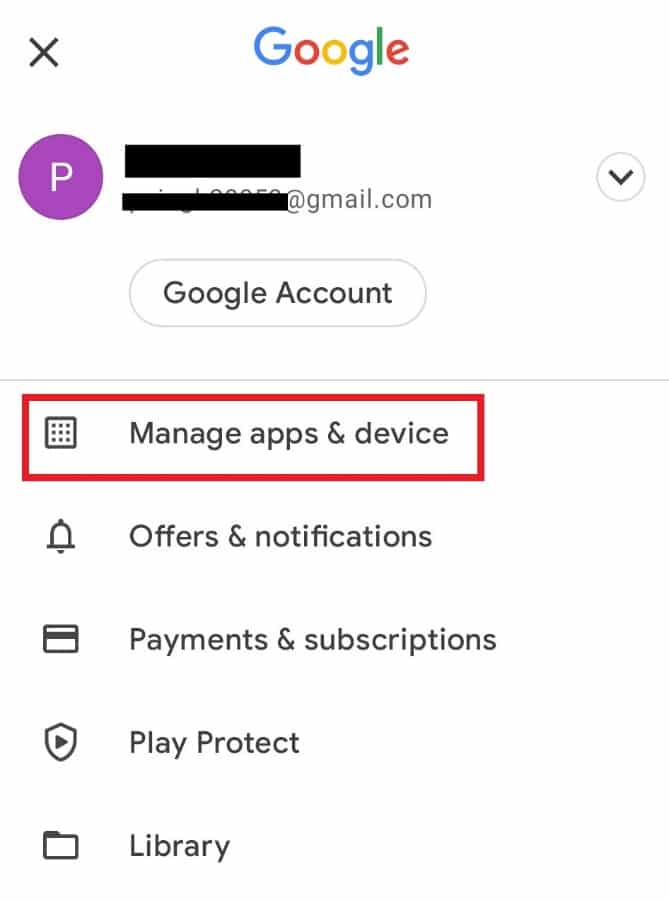
4. Chuyển đến tab Quản lý, đánh dấu bản đồ Google ứng dụng và nhấn vào biểu tượng thùng rác ở trên cùng.
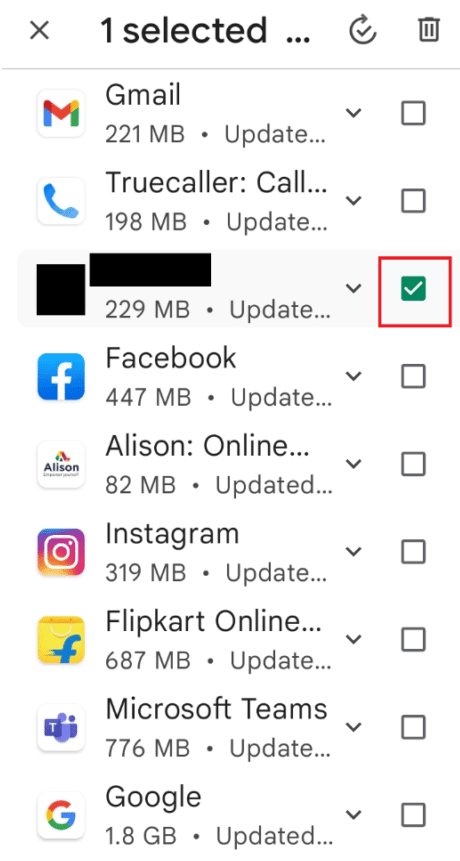
5. Tại đây, chọn nút Gỡ cài đặt và đợi ứng dụng gỡ cài đặt.
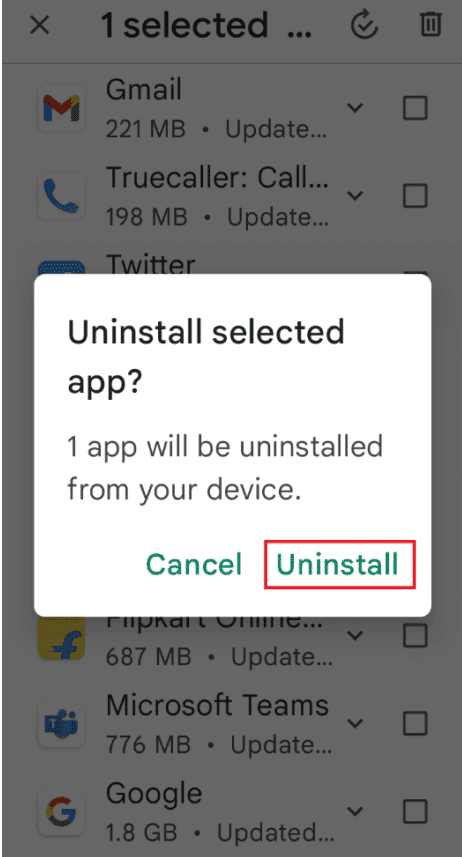
6. Sau đó tìm kiếm bản đồ Google ứng dụng.
7. Cuối cùng, nhấn Cài đặt để cài đặt lại ứng dụng Google Maps.
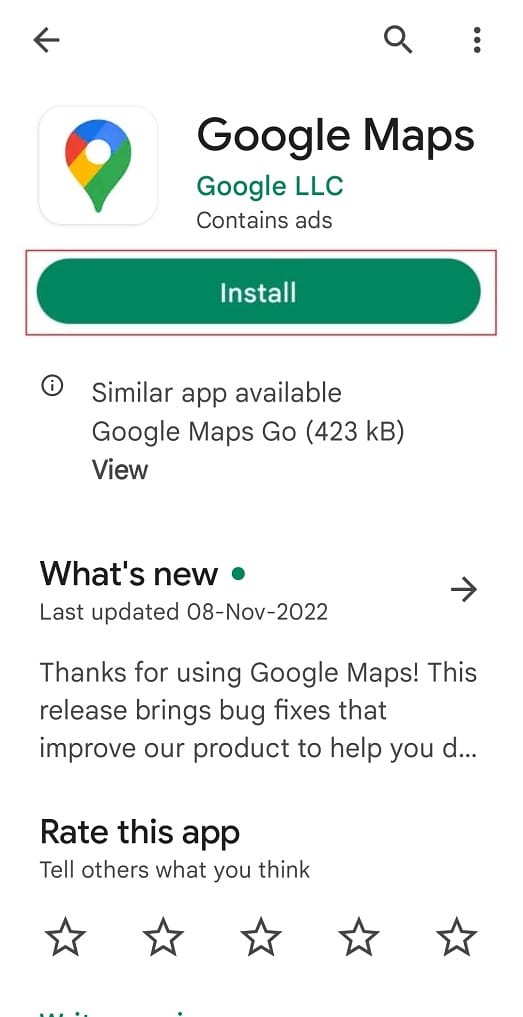
Câu hỏi thường gặp (FAQ)
Q1. Tại sao vị trí của ai đó không được cập nhật trên Google Maps?
câu trả lời Sự cố chia sẻ vị trí của bạn trên Google Maps có thể do một số nguyên nhân. Trước hết, kết nối internet hiếu động của bạn có thể là nguồn gốc của vấn đề.
Nếu Internet của bạn hoạt động tốt, thì vấn đề rất có thể liên quan đến cài đặt vị trí của bạn. Một khả năng khác là sự cố phần mềm trên điện thoại của bạn đang ngăn bạn cập nhật vị trí được chia sẻ trên Google Maps trên iPhone của bạn.
Q2. Tại sao vị trí được chia sẻ của tôi không được cập nhật?
câu trả lời Để chia sẻ vị trí hiện tại của bạn, bạn cần kiểm tra và bật cài đặt cơ bản nhất, dịch vụ vị trí. Nếu bạn không bật dịch vụ vị trí của điện thoại, thiết bị Android hoặc iPhone của bạn sẽ không chia sẻ vị trí hiện tại của bạn.
Q3. Tại sao vị trí của ai đó không cập nhật trên iPhone?
câu trả lời Có thể có nhiều lý do tại sao bạn nên biết chúng, bạn có thể đọc lý do được đề cập ở trên để biết các giải pháp nhanh chóng cho những vấn đề này.
***
Google Maps, giống như bất kỳ ứng dụng nào khác, thỉnh thoảng gặp sự cố. Tuy nhiên, những vấn đề này sẽ không ngăn cản bạn sử dụng ứng dụng. Nếu bạn từng gặp sự cố khi chia sẻ vị trí của mình trên Google Maps, việc không cập nhật một trong các phương pháp nêu trên sẽ giúp giải quyết sự cố.
